آپدیت خودکار وردپرس بدون نیاز به افزونه
- مقالات آموزشی
- بروزرسانی شده در
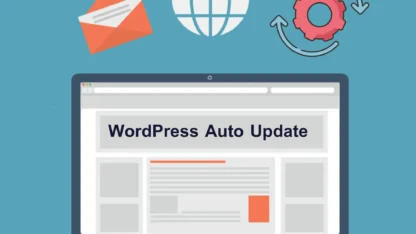
خب همانطور که میدانید آپدیت کردن وردپرس یکی از مهمترین کارهایی است که شما باید آن را انجام دهید. غافل شدن از آپدیت وردپرس ممکن است سایت شما را با مشکلات زیادی روبهرو کند. بنابراین اگر شما میخواهید سلامت سایت خود را تأمین کنید باید از بروز بودن سایت خود به آخرین نسخه مطمئن باشید. اما چطور آپدیت خودکار وردپرس را فعال کنیم؟
برخی مواقع ممکن است شما زمان کافی برای آپدیت کردن وردپرس خود نداشته باشید، که در این صورت به شما پیشنهاد میکنیم این مقاله را حتماً مطالعه کنید. ما در این مقاله روشی را به شما خواهیم گفت که با استفاده از آن قادر خواهید بود آپدیت خودکار وردپرس خود را فعال کنید و دیگر نیازی به نگرانی در این خصوص نداشته باشید.
آنچه در این مقاله میخوانید
دلیل فعالسازی آپدیت خودکار وردپرس
آپدیت کردن وردپرس یک امر لازم و بسیار ضروری برای تمامی سایتها بهحساب میآید. شما با آپدیت کردن وردپرس خود نه تنها میتوانید امنیت سایت خود را چند برابر کنید بلکه از شر پیغام و ارورهای زیادی نیز راحت میشوید.
اینکه شما سایت وردپرسی خود را به آخرین ورژن بروز کنید باعث میشود بتوانید به امکانات جدید دسترسی داشته باشید. بهعنوان مثال در نسخه جدید وردپرس، گوتنبرگ جایگزین ویرایشگر کلاسیک وردپرس شده است که امکانات بسیار بیشتری در اختیار کاربر قرار میدهد و کار با وردپرس را تا حد زیادی ساده و آسان کرده است.
بهروزرسانیهایی که در اختیار شما قرار میگیرند کاملاً رایگان هستند و مشکلات سایت شما را برطرف میکنند. همچنین بهروزرسانی بر روی فایلها و پوشههای مهم در وردپرس نیز تأثیر دارد. اگر فایلهای اصلی را تغییر داده باشید، بهروزرسانی تغییرات را پاک میکند.
روشهای مختلف آپدیت خودکار وردپرس
روشهای زیادی برای آپدیت کردن عناصر مختلف وردپرس وجود دارد. یک بهروزرسانی اصلی در وردپرس وجود دارد که به دو قسمت تقسیم میشود؛ بخش اصلی این بهروزرسانی شامل یک سری ویژگیهای جدید و رفع مشکلات میباشد و بهروزرسانیهای جزئی که با امنیت و نگهداری سایت سروکار دارند و بهصورت پیشفرض در هر آپدیت جدید این موارد تنظیمشده است.
بهروزرسانی افزونهها، قالبها و بهروزرسانی فایلهای ترجمه نیز از دیگر مواردی هستند که شما میتوانید بهراحتی آنها را مدیریت کنید.
البته هدف اصلی این مقاله بهروزرسانی خود وردپرس است که از دو روش برای شما امکانپذیر است. شما میتوانید برای آپدیت کردن وردپرس خود یا از روشی که در این مقاله خواهیم گفت و یا اینکه از افزونه استفاده کنید.
اگر قصد دارید بهروزرسانی خودکار وردپرس را با استفاده از پلاگین فعال کنید میتوانید مقاله آموزشی مدیریت بهتر آپدیت های خودکار وردپرس با Easy Updates Manager را مشاهده کنید.
بهصورت کلی بهروزرسانیهای اصلی وردپرس به 3 زیرشاخه تقسیم میشوند که ما در اینجا برای شما آنها را توضیح خواهیم داد.
بهروزرسانی خودکار وردپرس از طریق wp-config.php
شما برای اینکه بتوانید بهروزرسانی خودکار وردپرس را فعال کنید میتوانید با استفاده از قطعه کد زیر این کار را انجام دهید. اولین کاری که باید انجام دهید این است که قطعه کد زیر را در پوشه wp-config.php وارد کنید.
define( 'AUTOMATIC_UPDATER_DISABLED', true );این مورد را در نظر داشته باشید که با استفاده از این کد، استه جزئی و فایلهای ترجمه بهصورت خودکار آپدیت میشود که این موضوع باعث میشود سایت شما عملکرد بهتری نیز داشته باشد.
در وهله دوم نیز میتوانید از قطعه کد زیر برای تغییر بهروزرسانیهای اصلی استفاده کنید.
define( 'WP_AUTO_UPDATE_CORE', true );استفاده از فیلترهای API
شما این امکان را دارید که بهجای استفاده از کدهای ثابتی که در بالا برای شما قرار دادیم از فیلترهای API استفاده کنید. این فیلترها درواقع یک سری توابع هستند که به شما این امکان را میدهدند که متغیرها را سفارشی کنید.
استفاده از این فیلترها به نسبت کدهای ثابت باعث میشود شما کنترل بیشتری بر روی بهروزرسانیهای سایت خود داشته باشید، به همین دلیل است که در این روش میتوانید از انواع خاص و مختلفی از بهروزرسانیها استفاده کنید و یا اینکه برای رسیدن به هدف خود از یک افزونه کمک بگیرید.
مثلاً میتوانید با استفاده از قطعه کد زیر تمامی بهروزرسانیهای خودکار را غیرفعال کنید:
add_filter( 'automatic_updater_disabled', '__return_true' );و یا اینکه میتوانید از کد زیر برای بهروزرسانی موارد اصلی استفاده کنید:
add_filter( 'auto_update_core', '__return_true' );خب حالا بریم سراغ یک سری کد که میتوانید با استفاده از آنها یک سری تغییرات منحصربهفرد را اعمال کنید.
کد زیر برای اعمال تغییرات جزئی استفاده میشود.
add_filter( 'allow_minor_auto_core_updates', '__return_true' );از این کد نیز میتوانید برای اجازه دادن به بهروزرسانیهای اصلی استفاده نمایید:
add_filter( 'allow_major_auto_core_updates', '__return_true' );همچنین یک قطعه کد برای بهروزرسانیهای توسعهدهنده وجود دارد که بهصورت زیر است:
add_filter( 'allow_dev_auto_core_updates', '__return_true' );تمامی این کدها قابلیت این را دارند که عملکرد بالعکس داشته باشند. برای این کار شما فقط باید عبارت “True” در این کدها را به “False” تغییر دهید. به همین راحتی!
حالا بریم سراغ بهروزرسانیهای قالبها و افزونهها:
بهروزرسانی قالبهای وردپرسی با استفاده از کد زیر برای شما امکانپذیر است:
add_filter( 'auto_update_plugin', '__return_true' );برای آپدیت افزونهها نیز میتوانید از این کد استفاده کنید:
add_filter( 'auto_update_theme', '__return_true' );آپدیت خودکار وردپرس و ارسال ایمیل اطلاع رسانی
وردپرس یک سری اطلاعات را به مدیر وبسایت یعنی شما از طریق ایمیل ارسال میکند که معمولاً مضمون آنها بهصورت زیر است.
ایمیلهای نتیجه بهروزرسانی موفق
یکی از بهروزرسانیهایی که ممکن است برای مدیران وبسایتهای وردپرسی ارسال شود، ایمیلهای نتیجه است؛ به این صورت که اگر بهروزرسانی بهدرستی اعمالشده باشد، یک ایمیل با متن ” سایت شما بهروزرسانی شده است” دریافت خواهید کرد. زمانی که شما این دسته از ایمیلها را دریافت میکنید نیازی نیست کاری انجام دهید، درواقع این دسته از ایمیلها تنها برای اطلاعرسانی هستند.
البته شما این امکان را دارید که تمامی این اعلانها را غیرفعال کنید. برای این کار باید از یک سری کدهای ثابت استفاده کنید که در اینجا برای شما این کدها را قرار دادهایم.
غیرفعال کردن ایمیلهای نتیجه:
apply_filters( 'auto_core_update_send_email', '__return_false' );ایمیلهای بهروزرسانی ناموفق
دسته دیگری از ایمیلها که ممکن است شما با آن مواجه شوید، ایمیلهایی است که به شما اعلام میکنند یک نسخه جدید در دسترس است و شما باید وردپرس خود را بهصورت دستی آپدیت کنید. با مشاهده این نوع ایمیل درواقع به این موضوع پی میبرید که بهروزرسانی خودکار انجامنشده است.
غیرفعال کردن ایمیلهای اعلان بهروزرسانی ناموفق:
apply_filters( 'send_core_update_notification_email', '__return_false' );ایمیلهای debugging
ایمیلهای ebugging، دسته دیگر از ایمیلهای اعلان هستند که ممکن است با آن مواجه شوید. این ایمیلها زمانی ارسال میشوند که یک مشکل در سایت شما رخ داده باشد و شما باید سریعاً نسبت به رفع آن مشکل اقدام کنید.
خاموش کردن اعلان ایمیلهای debugging:
apply_filters( 'automatic_updates_send_debug_email', '__return_true' );اگر به دنبال این هستید که موارد خاص را بهروزرسانی کنید به شما پیشنهاد میکنیم از فیلترهای API استفاده کنید. میتوانید با استفاده از این فیلترها برخی از موارد ایمیلهای اعلان را سفارشیسازی کنید و از ارسال ایمیلهای دریافتی بیمورد و غیرضروری جلوگیری کنید.
امیدواریم این مقاله به شما برای آپدیت خودکار وردپرس کمک کرده باشد. موفق و پیروز باشید. 🙂

برای ارسال نظر لطفا ابتدا ثبتنام کنید یا وارد شوید.